Chromecast आपके फ़ोन पर सीधे आपके Chromecast- सक्षम टीवी पर ऐप्स से वायरलेसली स्ट्रीमिंग मीडिया के लिए Google का सरल समाधान है। यह किसी भी टीवी को एचडीएमआई पोर्ट के साथ अपग्रेड करने के सबसे आसान तरीकों में से एक है, जिसमें क्रोमकास्ट अल्ट्रा सबसे अच्छा प्रतिनिधित्व करता है जिसे आप 4K और एचडीआर सामग्री के लिए समर्थन के साथ खरीद सकते हैं। यहां बताया गया है कि अपने घर के किसी भी टीवी पर कोई भी Chomecast कैसे सेट करें।
इस गाइड में उपयोग किए जाने वाले उत्पाद
- Google का सबसे अच्छा: Google Chromecast अल्ट्रा (अमेज़न पर $ 69)
- गैर-4K टीवी के लिए: Google Chromecast (3rd Gen) (अमेज़न पर $ 35)
- आप की जरूरत है एप्लिकेशन: Google होम ऐप (Google Play Store पर मुफ्त)
अपना Chromecast कैसे सेट करें
- Chromecast में प्लग इन करें a शक्ति का स्रोत और एक एचडीएमआई पोर्ट अपने टीवी पर।
- सुनिश्चित करें कि आपको मिल गया है Google होम ऐप आपके फ़ोन या टेबलेट पर डाउनलोड किया गया (iOS भी समर्थित है).
- अपने फोन या टैबलेट को कनेक्ट करें वाई-फाई नेटवर्क आप चाहते हैं कि Chromecast पर सेट किया जाए।
- को खोलो Google होम ऐप आपके डिवाइस पर।
- आपको एक विकल्प देखना चाहिए नया डिवाइस सेट करें लेकिन अगर आप यह नहीं देखते हैं कि सिर्फ टैप करें आइकन जोड़ें (+).
- नल टोटी डिवाइस सेट करें
-
नल टोटी अपने घर में नए उपकरणों की स्थापना करें.
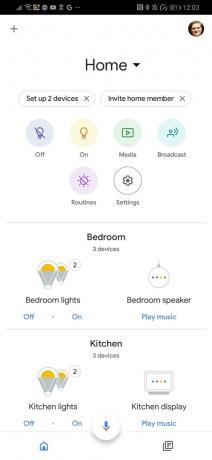

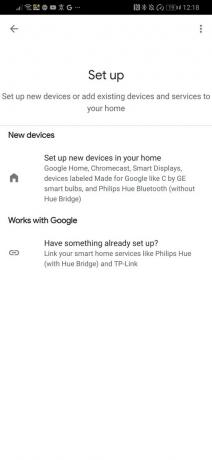 स्रोत: एंड्रॉइड सेंट्रल
स्रोत: एंड्रॉइड सेंट्रल - अगला, आपसे पूछा जाएगा एक घर चुनें, जो कि Google आपके Google खाते से जुड़े सभी स्मार्ट उत्पादों को कैसे व्यवस्थित करता है।
- थपथपाएं डिवाइस जिसे आप सेट करना चाहते हैं. आपके द्वारा सेट किए जा रहे डिवाइस के आधार पर इसे Chromecast या Chromecast अल्ट्रा के रूप में लेबल किया जाएगा।
-
पुष्टि करें कि ऐप पर चार अंकों का कोड आपके टीवी पर कोड से मेल खाता है।

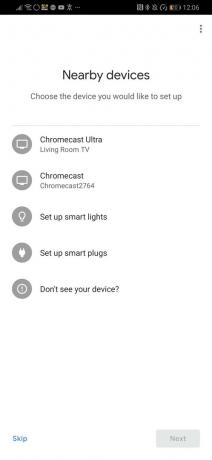
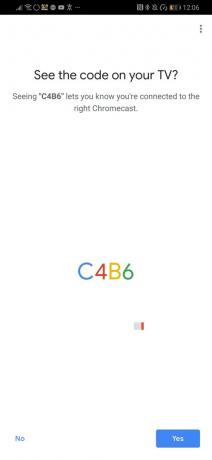 स्रोत: एंड्रॉइड सेंट्रल
स्रोत: एंड्रॉइड सेंट्रल - चुनें कि क्या आपके उपकरण के आंकड़े भेजने और Google को क्रैश रिपोर्ट चुनने के लिए ऑप्ट-इन करना है।
- अपन सेट करें Chromecast के कमरे का स्थान. यह विशेष रूप से महत्वपूर्ण है यदि आप अपने घर में कई क्रोमकास्ट सेट करने की योजना बनाते हैं।
-
अपना टैप करें वाई-फाई नेटवर्क. जब तक आपका फोन पहले से ही इससे जुड़ा हुआ है, तब तक आपको कोई भी लॉगिन विवरण नहीं डालना होगा।
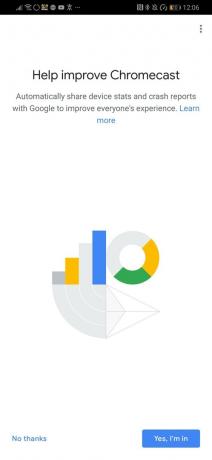
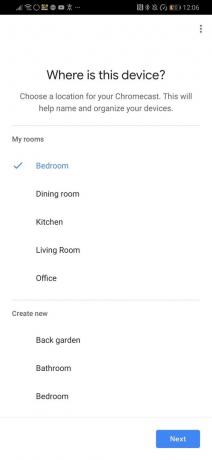
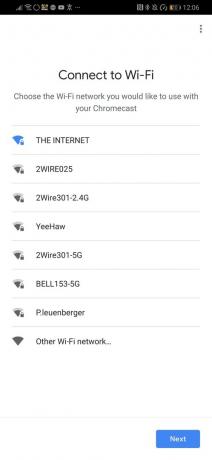 स्रोत: एंड्रॉइड सेंट्रल
स्रोत: एंड्रॉइड सेंट्रल
अन्य बातें जिन्हें आपको जानना आवश्यक है
यहाँ कुछ अन्य छोटी-छोटी बातें ध्यान देने योग्य हैं:
- कई टीवी में पीछे की तरफ एक यूएसबी पोर्ट होता है और हो सकता है कि आपको कॉर्ड क्लटर को काटने के लिए लुभाया जाए और पावर के लिए बस अपने क्रोमकास्ट को प्लग करें। यहां तक कि अगर आप इसका परीक्षण करते हैं और पाते हैं कि यह आपके Chromecast के लिए पर्याप्त बिजली की आपूर्ति करता है, तो इसकी अनुशंसा नहीं की जाती है टीवी USB पोर्ट्स बहुत ही अविश्वसनीय रूप से अविश्वसनीय हैं और आपके क्रोमकास्ट को हर बार जब आप टीवी चालू करते हैं, तो रिबूट करना होगा पर।
- क्रोमकास्ट अल्ट्रा में बिजली की आपूर्ति में निर्मित एक ईथरनेट पोर्ट है जो आप वायरलेस कनेक्शन के बदले में उपयोग कर सकते हैं। एक वायर्ड कनेक्शन आपके मॉडेम / राउटर के स्थान के आधार पर संभव नहीं हो सकता है लेकिन यह एक बेहतर सेटअप हो सकता है यदि आप 4K में स्ट्रीमिंग करते समय बफरिंग या हकलाने वाले वीडियो से बचना चाहते हैं।
- अपने Chromecast के लिए उचित कमरे का विवरण सेट करना विशेष रूप से महत्वपूर्ण है अगर आप Google सहायक का उपयोग सामग्री को कॉल करने के लिए करना चाहते हैं क्योंकि आपको अपनी आवाज आदेश बनाते समय कमरे को निर्दिष्ट करने की आवश्यकता होगी। उदाहरण के लिए, आप कहेंगे "ठीक है Google, बेडरूम क्रोमकास्ट पर कार्यालय खेलें"।
अपने Chromecast के साथ किसी भी समस्या का निवारण करना
Chromecast सेट करना Google होम ऐप के साथ एक अपेक्षाकृत आसान प्रक्रिया है, जिसमें यह सब आपके हाथ में है। की एक टन है Chromecast- सक्षम ऐप्स टीवी, फ़िल्में, संगीत, गेम और बहुत कुछ के लिए एक बार जब आप अपना Chromecast सेट कर लेते हैं, तो आप ऐप के शीर्ष-दाएं कोने में उस Chromecast लोगो को हिट कर सकते हैं और अपने टीवी पर कास्टिंग करना शुरू कर सकते हैं।
यदि आप अपने क्रोमकास्ट को स्ट्रीमिंग करने वाले कुछ निराशाजनक मुद्दों को नोटिस करते हैं, तो झल्लाहट न करें। कुछ ज्ञात समस्याएँ हैं जो आपके वाई-फाई नेटवर्क के साथ खराब कनेक्टिविटी या आपके फोन पर मीडिया नियंत्रण को गायब कर सकती हैं। सौभाग्य से, हमारे पास एक संग्रह है आम Chromecast मुद्दों के लिए त्वरित सुधार जो आपके Chromecast अनुभव से बाहर निकलने में आपकी मदद कर सकता है।
हमारे शीर्ष उपकरण चुनता है
वर्तमान में दो क्रोमकास्ट उपलब्ध हैं, लेकिन क्रोमकास्ट अल्ट्रा वह है जो किसी को भी चाहिए 2020 में खरीदने पर विचार करें जब तक कि आप एक खाली टीवी के लिए एक गैर-4K स्ट्रीमिंग डोंगल नहीं चाहते हैं शयनकक्ष।
यदि आप एक नए मॉडल के लिए बाज़ार में हैं, तो Chromecast अल्ट्रा भविष्य का अधिक विकल्प है। यह 4K HDR स्ट्रीमिंग को सपोर्ट करता है और आपके सभी गेम स्ट्रीमिंग जरूरतों के लिए Google Stadia के साथ भी काम करता है।
मार्क लागेस
मार्क लागेस एंड्रॉइड सेंट्रल में एप्स और गेम्स एडिटर हैं। वह अपने जीवन के अधिकांश समय के लिए एक गेमर रहा है और वास्तव में वीडियो गेम थ्योरी पर एक विश्वविद्यालय का पाठ्यक्रम लिया है - जिसे उसने स्वीकार किया है! आप ट्विटर @spacelagace पर उससे संपर्क कर सकते हैं।
